Microsoft Defender pomáhá chránit celou rodinu. Když členové rodiny sdílí stav zabezpečení svých zařízení s organizátory rodiny, uvidí organizátor tento stav na obrazovce Další zařízení řídicího paneluMicrosoft Defender. Pokud na tomto zařízení dojde k problému, organizátor se může obrátit na člena rodiny a nabídnout mu pomoc.
Důležité informace: Tato funkce je dostupná jenom pro Microsoft 365 pro rodiny předplatitele.
Ve Microsoft Defender skupině Rodina je skupina osob, které jste ve vašem účtu Microsoft 365 pro rodiny označili jako rodinu.
Ve výchozím nastavení nesdílejí dospělí členové rodiny, kteří mají nainstalovaný Microsoft Defender, stav zabezpečení zařízení s ostatními. Děti mladší 13 let, které mají nainstalovaný Microsoft Defender, se stav zabezpečení zařízení automaticky sdílí s organizátory rodiny a sdílení nelze vypnout.
Osoba, která vytváří účet Microsoft 365 pro rodiny, má roli organizátora rodiny. Když sdílí Microsoft 365 pro rodiny účet s ostatními, mají možnost určit tuto jinou osobu jako organizátora, dospělého nebo dítěte.
Sdílení stavu zabezpečení s organizátorem rodiny
Stav zabezpečení se sdílí na úrovni účtu, což znamená, že pokud sdílíte stav zabezpečení z některého ze svých zařízení, bude stav zabezpečení všech vašich zařízení, která mají nainstalovanou Microsoft Defender, sdílen s organizátorem vaší rodiny.
Důležité informace: To také znamená, že pokud odmítnete sdílet stav zabezpečení z kteréhokoli ze svých zařízení, přestanou být sdílená všechna dříve sdílená zařízení.
-
Ve Microsoft Defender vyberte tlačítko Další (...) na pravé straně záhlaví a vyberte Sdílení s rodinou.
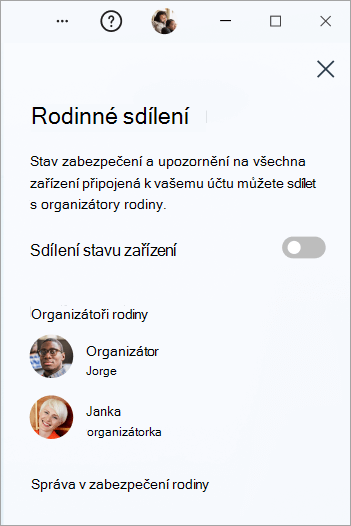
-
Posuňte přepínač Sdílet stav zařízení z polohy Vypnuto do Zapnuto.
-
V Microsoft Defender vyberte ikonu profilu v levém horním rohu okna.
-
Vyberte Nastavení.
-
Vyberte Rodinné sdílení.
-
Posuňte přepínač Sdílet stav zařízení z polohy Vypnuto do Zapnuto.
-
V Microsoft Defender vyberte ikonu profilu v pravém horním rohu okna.
-
Vyberte Nastavení.
-
Vyberte Rodinné sdílení.
-
Posuňte přepínač Sdílet stav zařízení z polohy Vypnuto do Zapnuto.
-
Ve Microsoft Defender vyberte tlačítko Další (...) na pravé straně záhlaví a vyberte Sdílení s rodinou.
-
Posuňte přepínač Sdílet stav zařízení z polohy Vypnuto do Zapnuto.
Pokud změníte názor a chcete sdílení vypnout, jednoduše se vraťte do podokna Sdílení s rodinou a posuňte přepínač zpět do polohy Vypnuto.
Zobrazení stavu rodinných zařízení
Pokud jste organizátor rodiny, zařízení všech dětí nebo dospělých členů rodiny, kteří se rozhodli sdílet stav zabezpečení svých zařízení, se automaticky zobrazí na obrazovce Další zařízení na řídicím paneluMicrosoft Defender.
Poznámka: Pokud se člen vaší rodiny odhlásí zMicrosoft Defender zařízení, bude toto zařízení po 60 dnech automaticky odebráno z řídicího panelu.
Pokud je na zařízení člena rodiny zjištěn problém, můžete kontaktovat tohoto člena rodiny.
Další informace
Role, oprávnění a sdílení údajů u rodinných skupin Microsoftu










